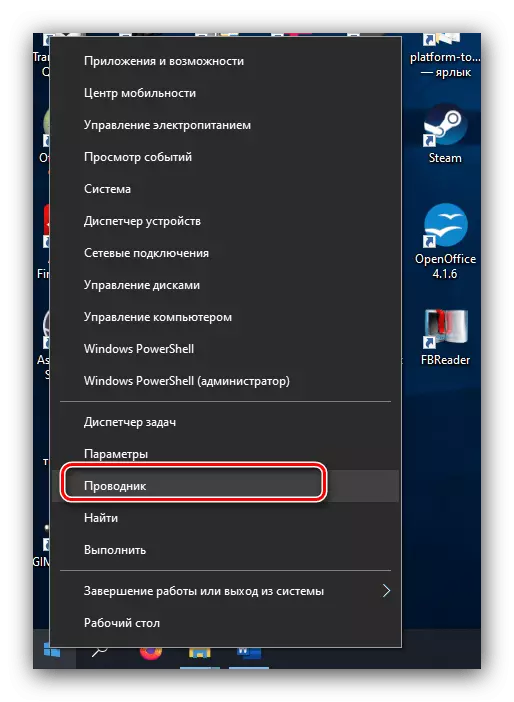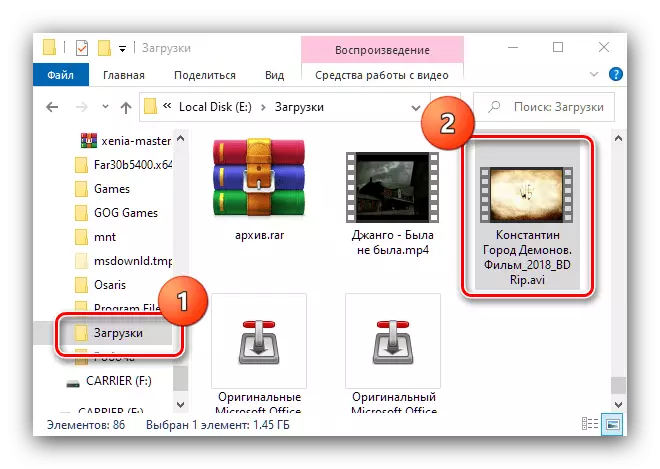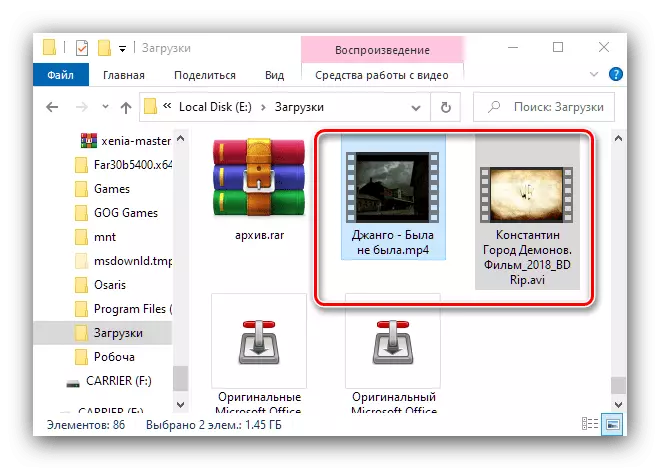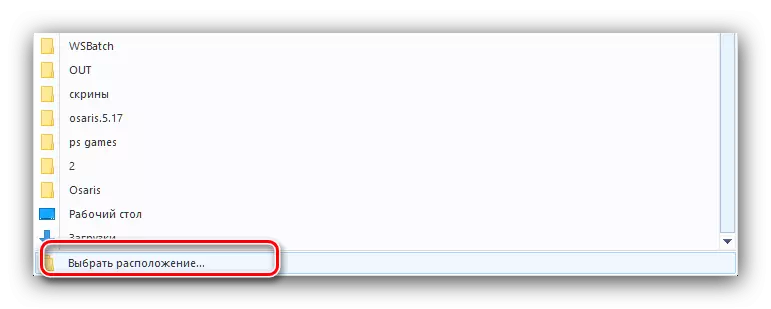方法1:Windows资源管理器
下载闪存电影的最方便的方法是使用导体,该导体将显示在Windows 10的示例上。
- 右键单击“开始”,然后在菜单中选择“Explorer”位置。
- 在“火灾”窗口中,转到电影所在的文件夹 - 例如,可以使用侧面菜单完成。
- 接下来,找到所需的文件并使用单次按下鼠标左键突出显示它。如果需要移动多个不同的滚筒,可以使用带有Ctrl Pinch键的夹紧LKM选择它们。
- 在工具栏上选择主页选项卡,并找到“移动到...”和“复制...”按钮 - 它们负责分别移动和复制数据。选择其中一个选项。
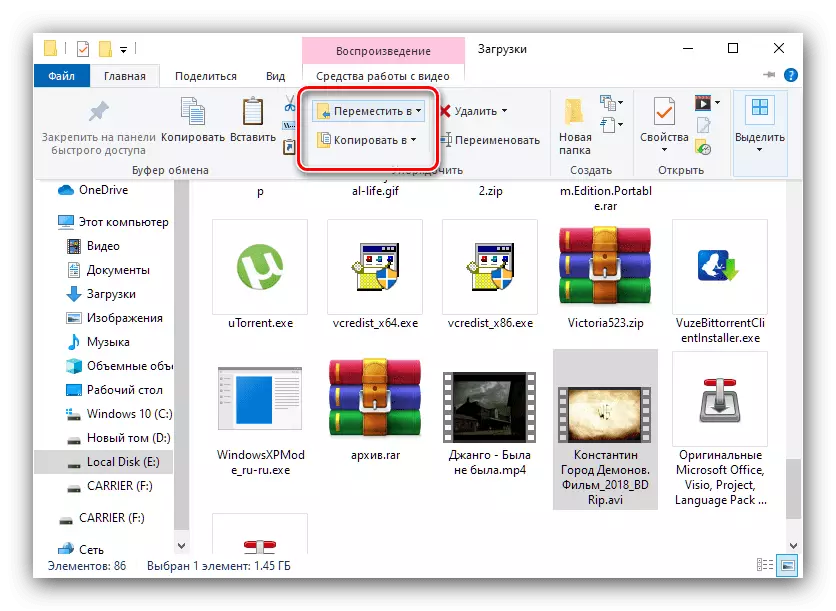
在下拉菜单中,使用“选择位置”项。
- 使用对话框,请指定USB闪存驱动器:展开“此计算机”类别并在那里选择一个驱动器。将电影移动或复制的位置(到闪存驱动器的根或其某些目录中),然后单击“复制”(“移动”)。
- 使用文件完成操作后,删除载波 - 例如,通过系统托盘中的图标。

方法2:总指挥官
要解决我们的任务,您还可以使用Total Commander - Windows最受欢迎的第三方文件管理器之一。
- 运行应用程序。在左窗格中,转到电影的位置 - 可以使用下拉菜单选择另一个光盘,并且文件夹的导航用鼠标以与标准导线相同的方式发生。
- 以同样的方式,已在右窗格中打开USB闪存驱动器。
- 选择视频文件或多个(LKM或CTRL + LKM),然后按F5或F6键,或使用总命令窗口底部的相应按钮。
- 配置复制(移动)参数以自行决定,然后单击“确定”。
- 请勿忘记安全删除USB闪存驱动器,这些方法类似于上一个指令的最后一步。
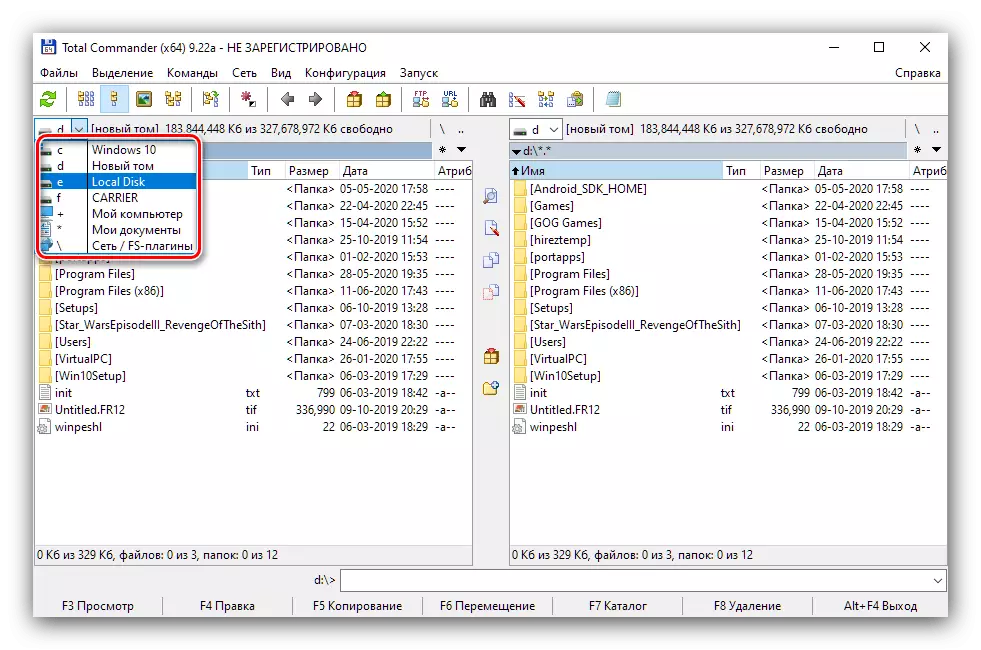

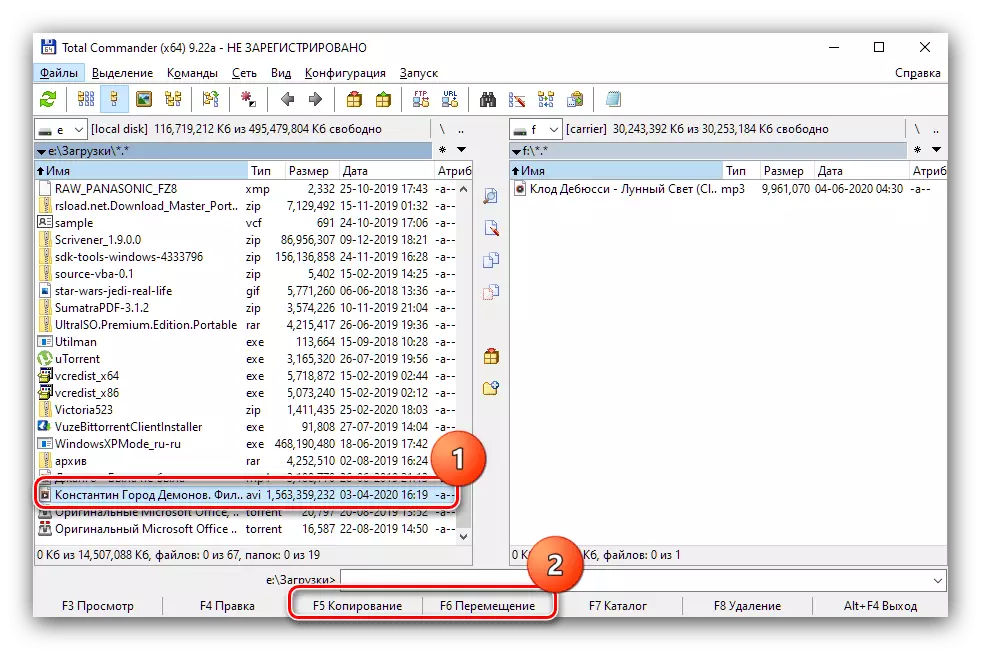
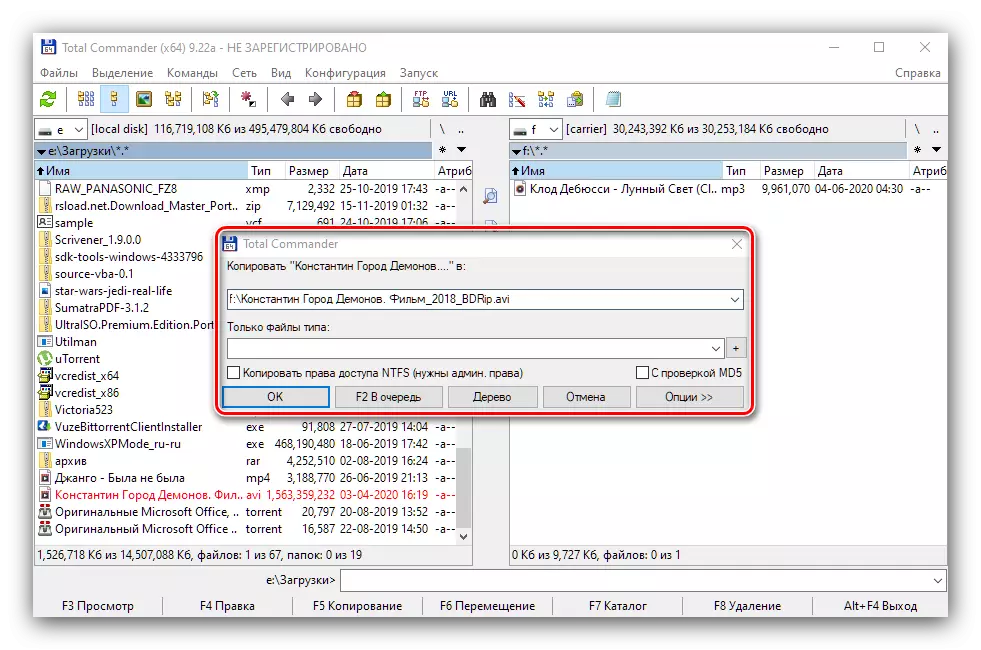
某些情况下总指挥官比指挥官更方便,但您需要记住这是一份有偿申请。
解决可能的问题
现在让我们转向用户可能出现的问题。笔记本电脑看不到闪存驱动器
有时,笔记本电脑强调不承认与它相连的驱动器,这是一系列的失败,软件和硬件的症状。在如下链接上找到的这种情况下的操作的详细手册。
阅读更多:如果计算机没有看到闪存驱动器,该怎么办
闪存驱动器上的文件无法识别
如果需要在电视或其他类似设备上查看介质上的视频文件,则应确保在FAT32中格式化闪存驱动器,因为与其他文件系统大多数电视,玩家或多媒体中心都是不起作用的。
阅读更多:如何在FAT32中格式化USB闪存驱动器
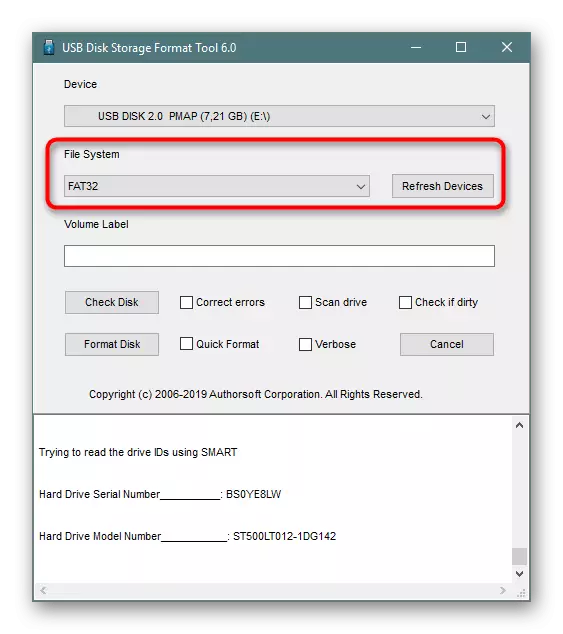
视频本身的格式也很重要:例如,可能需要MKV中的电影来转换为AVI或MP4。执行此操作的说明以及我们网站上已存在的所有细微差别的分析。
阅读更多:在AVI和MP4中转换MKV
这部电影不适合USB闪存驱动器
如果电影的电影太大,并且没有可能带有大量内存的驱动器,你会再次帮助转换,并且可以在没有质量损失的情况下进行这个操作。
阅读更多:视频压缩无需质量损失